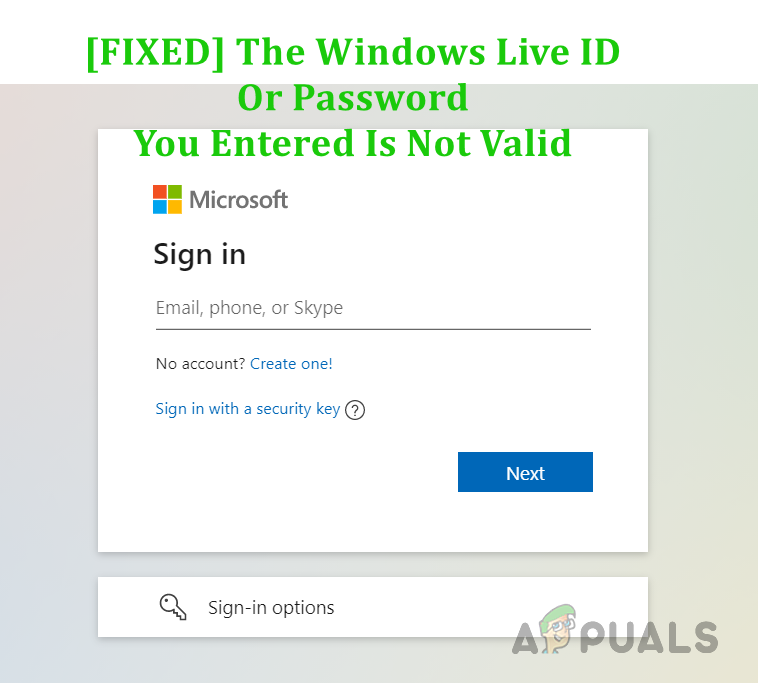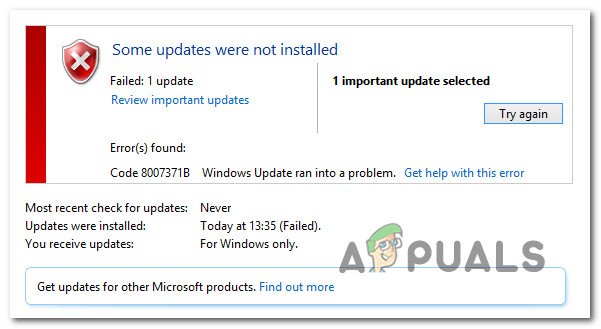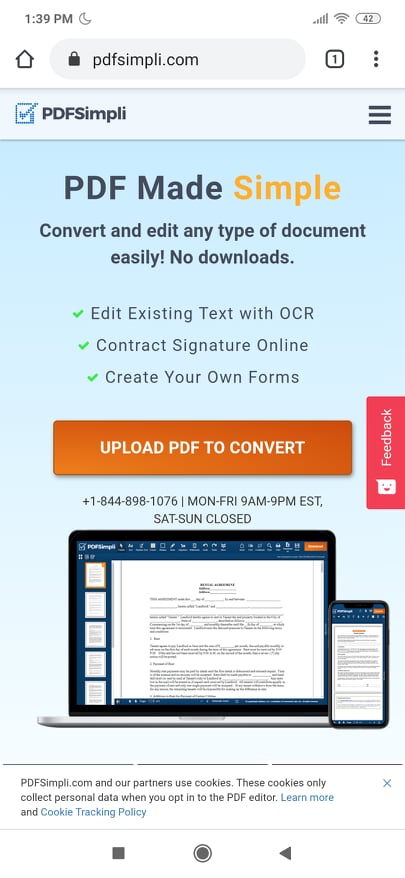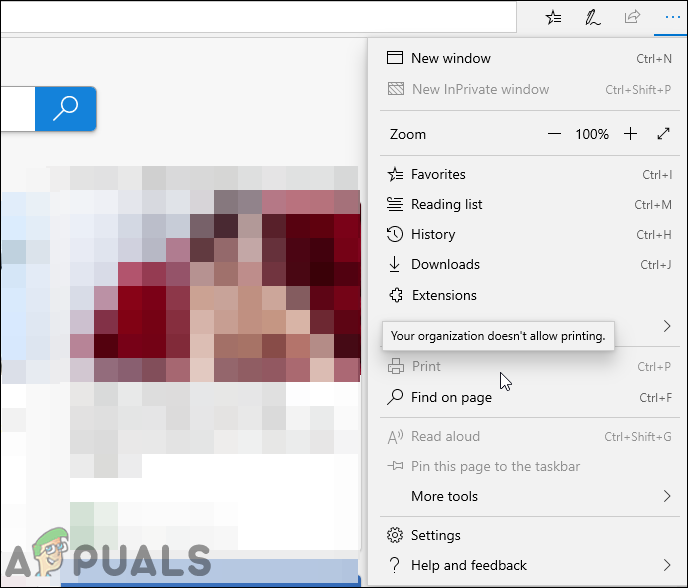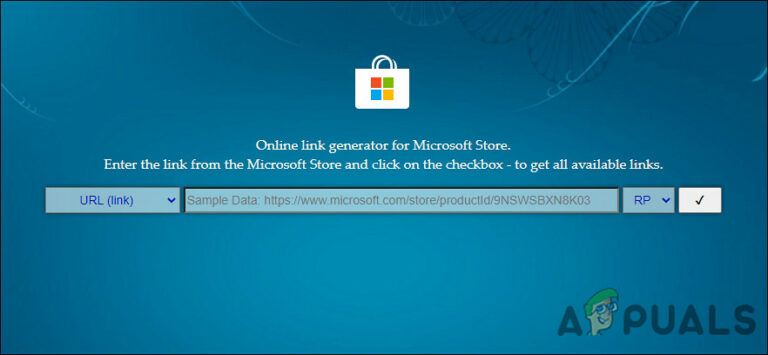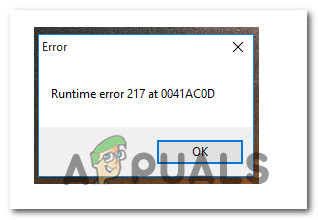Исправлено: Vizio SmartCast не работает
Ваш Vizio SmartCast TV может перестать работать из-за программного сбоя или из-за неоптимальных настроек вашей сети. У вашего Vizio SmartCast TV могут быть разные проблемы, которые могут помешать его работе, от «где пользователь не может транслироваться на телевизор» до «где пользователь застрял на черном экране запуска или ваш Vizio TV не загрузится» ,
 Vizio SmartCast TV
Vizio SmartCast TV
Программы для Windows, мобильные приложения, игры - ВСЁ БЕСПЛАТНО, в нашем закрытом телеграмм канале - Подписывайтесь:)
Прежде чем попробовать какое-либо из решений, убедитесь, что у вас есть работающее подключение к Интернету, и попробуйте убедиться, что устройство работает правильно.
Выключите и включите телевизор Vizio SmartCast
Проблема с вашим Vizio SmartCast может быть результатом простого программного сбоя, которому можно противостоять простым циклом питания. Цикл питания означает полный перезапуск модуля, поэтому все его временные конфигурации будут удалены. Когда вы включите его снова, он будет заново инициализировать все временные настройки.
- На пульте телевизора нажмите кнопку меню и выберите Система.
- Затем выберите Reset & Admin.
- Теперь выберите Soft Power Cycle.
 Выполнить цикл мягкой силы
Выполнить цикл мягкой силы - В то же время отключите питание маршрутизатора.
- Когда оба устройства включены, убедитесь, что телевизор работает нормально.
Если мягкий цикл питания вам не помог, то
- Выключите телевизор с помощью кнопки питания телевизора.
- Теперь отключите телевизор от источника питания.
 Отключение от розетки
Отключение от розетки - Затем удерживайте кнопку питания телевизора в течение 20–30 секунд (пока телевизор все еще отсоединен от источника питания).
- Теперь подключите телевизор к источнику питания.
- Еще раз удерживайте кнопку питания телевизора в течение 20-30 секунд.
- Теперь включите телевизор и не нажимайте никакие кнопки на пульте или телевизоре (кроме кнопки питания для включения).
- Теперь дождитесь появления SmartCast Home и проверьте, решена ли проблема.
Обновление настроек DHCP вашей сети
Если вы используете неправильные / неоптимальные настройки DHCP вашей сети, это может привести к тому, что проблема SmartCast не будет работать. DHCP (протокол динамической конфигурации хоста) автоматически назначает IP-адрес каждому устройству в вашей сети. DHCP гарантирует, что нет двух устройств с одинаковым IP-адресом, чтобы избежать проблем с подключением. Однако в некоторых случаях этот модуль может перестать отвечать и не назначает IP-адрес системе SmartCast. В этом решении мы повторно включим настройку DHCP, которая может заставить DHCP работать.
Чтобы изменить настройки DHCP вашей сети, следуйте приведенным ниже инструкциям (инструкции для вашего маршрутизатора могут немного отличаться):
- Выключи свой телевизор.
- Запустите ваш браузер.
- Откройте URL-адрес вашего маршрутизатора и введите имя пользователя и пароль.
 Введите имя пользователя и пароль для вашего маршрутизатора
Введите имя пользователя и пароль для вашего маршрутизатора - Откройте страницу настроек вашего роутера.
- Теперь найдите раздел DHCP вашего маршрутизатора. Это могут быть настройки Advanced, Setup, Network или Local Network.
- Затем включите ваш DHCP. Если он уже включен, отключите его, а затем снова включите.
 Настройка DHCP-сервера
Настройка DHCP-сервера - Сохраните настройки и выйдите из настройки.
- Теперь включите телевизор и проверьте, работает ли он нормально.
- Если у вас по-прежнему возникают проблемы, измените настройки маршрутизатора, чтобы использовать Google DNS, и проверьте, устранена ли проблема.
Проверьте с другой сетью
Ваши интернет-провайдеры используют различные методы и методы для контроля веб-трафика и защиты своих пользователей. В этой практике интернет-провайдеры иногда блокируют некоторые услуги, необходимые вашему телевизору для работы с Интернетом. Чтобы исключить это, используйте телевизор с другой сетью. Если другая сеть недоступна, вы можете использовать точку доступа вашего телефона. По сути, попробуйте подключиться к другому провайдеру и посмотреть, работает ли устройство.
- Подключите телевизор к другой сети или к точке доступа вашего мобильного телефона.
 Использование HotSpot
Использование HotSpot - Теперь проверьте, нормально ли работает ваш телевизор.
Выполните сброс настроек на вашем телевизоре Vizio SmartCast
Если вам ничего не помогло, то пришло время восстановить заводские настройки телевизора Visio SmartCast. Вы можете восстановить заводские настройки телевизора через меню или кнопки (если ваш телевизор застрял в начальной лазейке или просто на черном экране). Вот несколько доступных способов сброса:
Восстановление заводских настроек через меню телевизора
- На пульте телевизора нажмите кнопку меню и выберите Система.
- Теперь откройте Reset & Admin и затем выберите Reset TV to Factory Settings.
 Сбросить Vizio SmartCast TV по умолчанию
Сбросить Vizio SmartCast TV по умолчанию - Дождитесь завершения процесса сброса.
Заводские настройки через кнопки телевизора
- На боковой панели телевизора расположены 4 кнопки. Два нижних – это Input и Volume Down (инструкции для вашего телевизора могут немного отличаться в зависимости от вашей модели). Нажимайте эти две кнопки (Input и Volume Down) в течение 5-10 секунд, пока не увидите полоску в верхней части телевизора.
- Теперь нажмите нижнюю кнопку (Вход) на 5 секунд, пока экран вашего телевизора не станет черным.
- Теперь включите телевизор и следуйте инструкциям на экране для настройки устройства.
Программы для Windows, мобильные приложения, игры - ВСЁ БЕСПЛАТНО, в нашем закрытом телеграмм канале - Подписывайтесь:)